在当今的游戏本市场上,许多机型都配备了两个内存插槽和两个硬盘插槽,使得用户在使用过程中可以根据需求进行升级。很多用户在面对内存和硬盘的升级时可能会感到无从下手。本文将分步骤为您详细讲解如何安全、有效地进行游戏本的内存和硬盘升级。
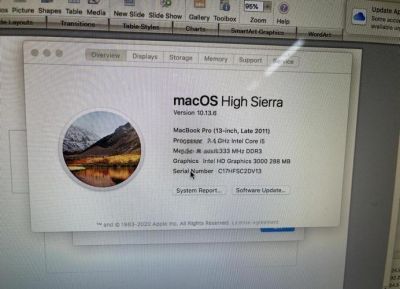
一、预备知识与安全建议
在开始之前,我们建议用户如果希望进行升级,最佳选择是前往官方售后进行操作。虽然这样需花费一定费用,但能确保升级后的系统稳定性和硬件兼容性。当笔记本电脑尚在保修期内,尤其需要遵循这一点,以避免由于私自拆机而导致的保修失效。
如果您的笔记本已经过保,或者对自己的动手能力充满自信,我们可以尝试进行自主升级。
在此过程中,用户需要提前了解自己的游戏本对于内存和硬盘的支持情况。通常我们可以通过以下几种方式来了解:
1. 官方资料查询:访问品牌官网,查阅产品页面的数据手册。
2. 询问客服:联系官方客服,获取准确的硬件支持信息。
3. 使用软件查询:通过系统任务管理器的内存标签,可以直接查看内存的配置情况。若显示为 SODIMM 规格,说明内存可更换;如果显示 Row of chips,说明内存是板载的,不可扩展。
硬盘的支持情况则比较复杂,通常需要依赖官方资料或客服的反馈。
二、购买备件
在确认可扩展性后,就可以开始购买新的内存和硬盘了。需要注意的是,不同品牌和型号的游戏本对于内存和硬盘的规格有严格的要求,因此请务必购买与您机型相兼容的配件。建议选择知名品牌的内存和固态硬盘产品,以保障产品质量与性能。
三、拆机准备
在拆机之前,确保您的操作环境干净整洁,并具备必要的工具,如十字螺丝刀、静电手环等。以下是准备工作的具体步骤:
1. 防静电处理:静电可能导致硬件损坏,因此在操作前,请佩戴静电手环,并将设备放在防静电垫上。
2. 观摩拆机教程:在网上搜索您机型的拆机视频,尽量选择相同型号的教程,如果没有,关注同系列机器的视频,可以帮助您理解拆机步骤和技巧。
四、拆机操作
下面是拆机的基本步骤:
1. 关闭电源:确保游戏本完全关闭,并断开电源。
2. 拆除后盖:使用螺丝刀卸下机身后盖的螺丝,小心地取下后盖,注意不要损坏卡扣。
3. 找到内存和硬盘插槽:一般内存和硬盘的插槽位置都比较显眼,遵循拆机教程来找到它们。
五、内存与硬盘安装
1. 内存安装
1. 插入内存条:对准内存金手指上的缺口,将内存头部倾斜大约 30-45° 插入插槽内部。
2. 推入至位:轻轻按下内存条的尾部,直到听到“咔哒”的一声,确认两侧卡扣已经扣紧。
2. 硬盘安装
1. 插入 M.2 硬盘:同样对准接口,将硬盘轻轻倾斜插入插槽。
2. 固定螺丝:轻按硬盘尾部,安装完毕后,使用螺丝固定。
六、检测与确认
完成内存和硬盘安装后,先不要急于将后盖拧上,而是先插入电池排线,并开机检查新硬件是否被系统识别。
1. 开机自检:首开时,因更换了内存,可能需要按某个键继续,按照屏幕提示操作。
2. 任务管理器确认内存:查看任务管理器中的内存使用情况,确认新内存已被识别。
3. 磁盘管理确认硬盘:若是全新的硬盘,需进入“磁盘管理”进行初始化并分配驱动器号;若是二手硬盘,通常会自动识别并在资源管理器中显示。
七、步骤
确认一切正常后,关机,再次检查后盖的卡扣,确保全部卡紧,然后拧上螺丝。整个过程可能看似复杂,实际上只要有耐心并遵循安全步骤,便可顺利完成。
虽然DIY的升级过程能为您节省费用,但我们仍然建议普通用户选择官方售后服务,保证设备的安全与性能。希望本文能够给有升级需求的玩家提供宝贵的参考与帮助。
